Команда Linux - fdisk
fdisk - это командная строка перегородка редактор, который позволяет создавать, редактировать и управлять разделами на жестких дисках вашего компьютера из командной строки. Существуют и другие подобные инструменты, такие как cfdisk и parted, но fdisk - самый универсальный и, вероятно, самый простой.
Даже если вы не планируете использовать его регулярно, любому пользователю Linux полезно иметь общее представление о том, как работать с fdisk, так как это отличный запасной вариант, когда графические параметры недоступны, и, вероятно, он уже в вашем Linux система.

Разбиение диска на разделы с помощью fdisk
Это руководство познакомит вас с основами создания разделов жесткого диска с помощью fdisk. Это простой, но мощный инструмент, который предлагает множество возможностей для управления вашими дисками. Для более полной технической разбивки обратитесь к техническому руководству в конце руководства.
Разбиение жесткого диска на разделы приведет к удалению всех данных на нем. Обязательно сделайте резервную копию своих данных или работайте с пустым диском.
-
Начните с определения местонахождения вашего жесткий диск. Ты можешь попробовать:
ls / dev.
Затем попытайтесь выяснить, какой это диск. Ваш основной диск, вероятно, / dev / sda, но вам нужно убедиться.
Вы также можете посмотреть / etc / fstab, чтобы узнать, какие диски где смонтированы. Если он дает вам номера UUID, вы можете найти UUID каждого раздела и посмотреть, какие из них совпадают.
sudo blkid / dev / sda1.
-
Затем перечислите текущую таблицу разделов на диске, используя -l флаг. Замените «/ dev / sda» на свой фактический диск.
sudo fdisk -l / dev / sda.
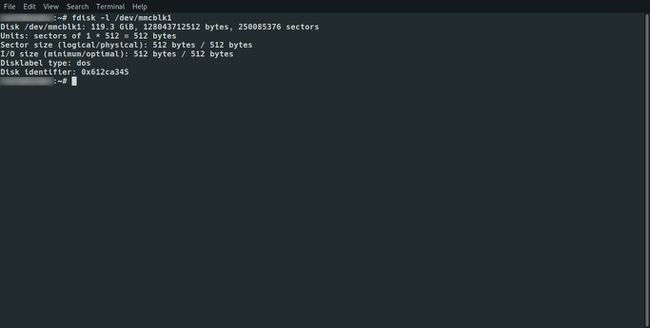
Если вы работаете с пустым диском, его не должно быть много.
-
Снова запустите команду fdisk. На этот раз без флагов. Вы попадете в консоль fdisk.
sudo fdisk / dev / sda.
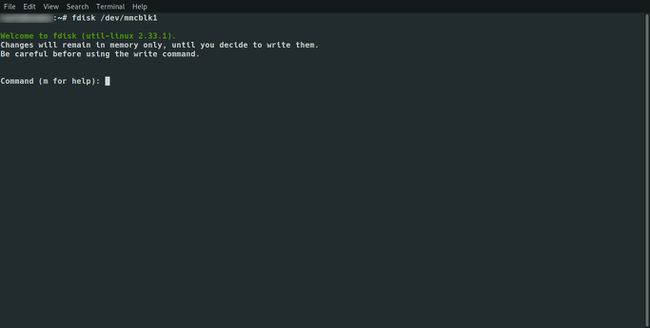
-
Как только вы попадете в консоль fdisk, вы можете начать работу со своими разделами. Во-первых, если вы хотите перечислить разделы, как раньше, вы можете ввести п ключ.
п.
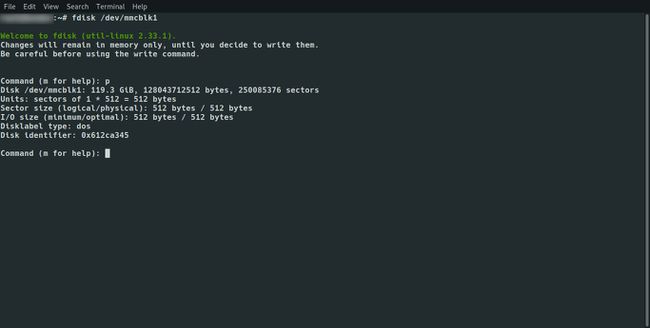
-
Затем используйте п ключ для создания нового раздела.
п.
-
Затем появится запрос, хотите ли вы сделать основной или расширенный раздел. Выбирать п(начальный).
п.
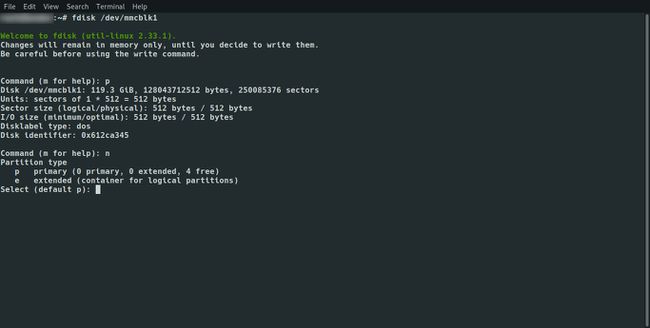
-
Выберите номер раздела. По умолчанию 1, для первого раздела, поэтому используйте это.
1.
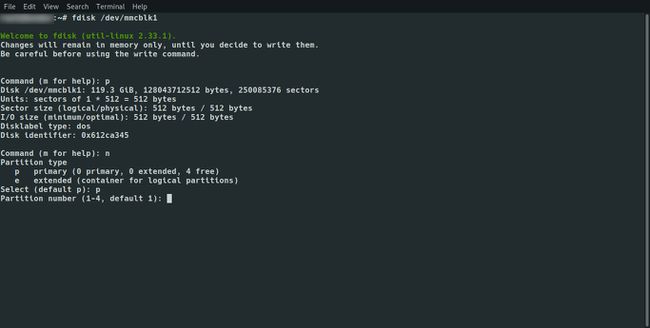
-
Затем вам будет предложено выбрать первый сектор. Не беспокойтесь об этом слишком сильно. Просто нажмите Входить по умолчанию.
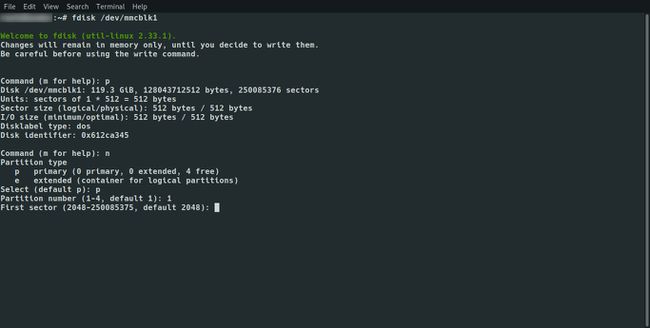
-
Следующее приглашение позволит вам выбрать размер вашего раздела. Вы можете указать размер раздела в мегабайтах (M) или гигабайтах (G). Предполагая, что вы настраиваете диск для установки Linux, 512M - хорошее место для создания загрузочного раздела.
+ 512М.
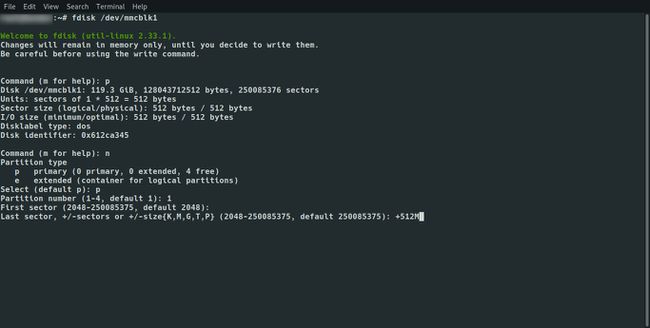
-
Как только это будет сделано, вы можете снова просмотреть свой новый раздел с помощью п ключ.
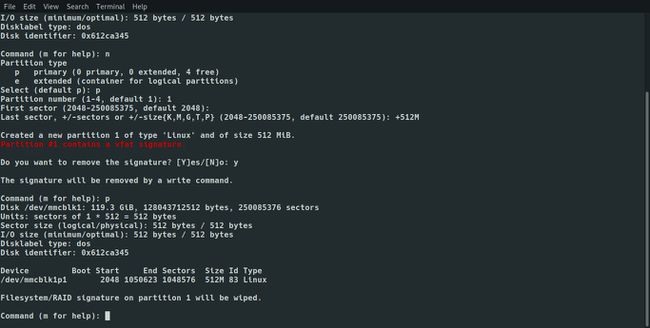
-
Если вы планируете использовать новый раздел в качестве загрузочного, вам необходимо включить флаг загрузки. Сделайте это, нажав а. Затем, если будет предложено, введите номер раздела. Если это единственный на вашем диске, это 1.
а
1. Теперь вы можете создать другие разделы на вашем диске. Начните с ввода п опять таки.
Нажмите 1 снова для основного раздела.
Используйте номер раздела по умолчанию. Если вы начинаете все сначала, это 2.
Также используйте первый сектор по умолчанию. Он начнется сразу после предыдущего раздела. Нажмите Входить продолжить.
-
Еще раз выберите размер вашего диска. Если вы хотите создать корневой раздел с отдельным домашним разделом, подойдет что-то вроде +20G. Если вы хотите занять остальную часть доступного места, просто нажмите Входить.
+ 20г.
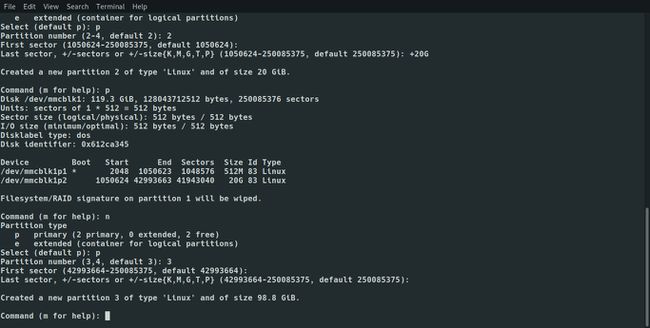
-
Повторите эти шаги для каждого нового раздела, который вы хотите создать на диске. Когда вы закончите, нажмите ш для записи таблицы разделов на диск.
ш.
-
Теперь вы можете использовать команду mkfs для форматирования разделов для использования. Для большинства систем Linux файловая система EXT4 - это то, что вам нужно, поэтому вы можете запустить следующий набор команд для настройки разделов. Предполагается, что вы работаете над / dev / sda и создали отдельные домашний и корневой разделы.
судо mkfs.ext4 / dev / sda1
судо mkfs.ext4 / dev / sda2
судо mkfs.ext4 / dev / sda3.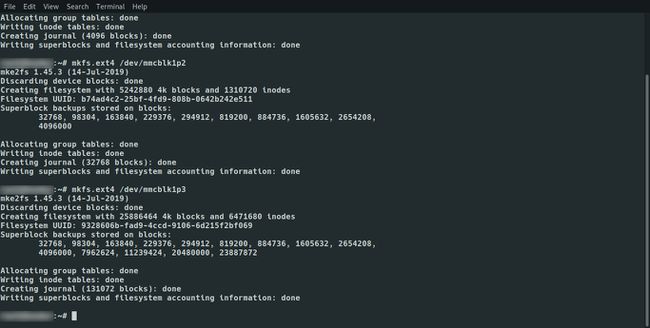
Ваш вновь разбитый на разделы и отформатированный диск готов к использованию. Если вы следовали инструкциям, вы можете установить и запустить дистрибутив Linux, например Arch Linux с разделов, которые вы только что создали.
Краткое содержание Fdisk
Вот техническая разбивка fdisk, его опций и возможностей:
fdisk [-u] [-b размер сектора][-C цилиндры] [-H головы] [-S секты] устройство
fdisk -l [-u] [устройство ...]
fdisk -s раздел ...
fdisk -v
Fdisk и разделы
Жесткие диски можно разделить на один или несколько логических дисков, называемых перегородки. Это разделение описано в таблица разделов находится в секторе 0 диска.
В мире BSD говорят о «дисковых срезах» и «метках диска».
Linux нужен хотя бы один раздел, а именно для его корня файловая система. Он может использовать файлы подкачки и / или разделы подкачки, но последний более эффективен. Таким образом, обычно требуется второй раздел Linux, выделенный как раздел подкачки.
На Intel-совместимом оборудовании BIOS который загружает систему, часто может получить доступ только к первым 1024 цилиндрам диска. По этой причине люди с большими дисками часто создают третий раздел размером всего несколько МБ, обычно монтируемый на /boot, чтобы сохранить образ ядра и несколько вспомогательных файлов, необходимых во время загрузки, чтобы убедиться, что все это доступно для BIOS.
Использование большего количества разделов, чем минимальное, может быть вызвано соображениями безопасности, простоты администрирования и резервного копирования или тестирования.
Как работает Fdisk
fdisk (в первой форме вызова) - это управляемая с помощью меню программа для создания таблиц разделов и управления ими. Он понимает таблицы разделов типа DOS и метки дисков типа BSD или SUN.
В устройство обычно бывает одним из следующих:
- / dev / hda / dev / hdb / dev / sda / dev / sdb
- (/ dev / hd [a-h] для дисков IDE, / dev / sd [a-p] для дисков SCSI, / dev / ed [a-d] для дисков ESDI, / dev / xd [ab] для дисков XT).
(Имя устройства относится ко всему диску.)
В перегородка это устройство имя, за которым следует номер раздела. Например, /dev/hda1 - это первый раздел на первом жестком диске IDE в системе. На дисках может быть до 15 разделов. Смотрите также/usr/src/linux/Documentation/devices.txt.
Табличка типа BSD / SUN
Метка диска типа BSD / SUN может описывать 8 разделов, третий из которых должен быть разделом «весь диск». Не запускайте раздел, который фактически использует свой первый сектор (например, раздел подкачки) в цилиндре 0, так как это уничтожит метку диска.
Метка диска типа RIX / SGI
Метка диска типа IRIX / SGI может описывать 16 разделов, одиннадцатый из которых должен быть целым разделом «тома», а девятый - с пометкой "заголовок тома". Заголовок тома также будет охватывать таблицу разделов, то есть он начинается с нулевого блока и по умолчанию расширяется на пять. цилиндры. Оставшееся пространство в заголовке тома может использоваться записями каталога заголовков.
Никакие разделы не могут перекрываться заголовком тома. Также не меняйте его тип и не создавайте на нем какую-либо файловую систему, так как вы потеряете таблицу разделов. Используйте этот тип меток только при работе с Linux на машинах IRIX / SGI или дисках IRIX / SGI под Linux.
Таблица разделов типа DOS
Таблица разделов типа DOS может описывать неограниченное количество разделов. В секторе 0 есть место для описания 4-х разделов (называемых «первичными»). Одним из них может быть расширенный раздел; это блок, содержащий логические разделы, дескрипторы которых находятся в связанном списке секторов, каждый из которых предшествует соответствующим логическим разделам. Четыре основных раздела, присутствующих или отсутствующих, получают номера 1–4. Нумерация логических разделов начинается с 5.
В таблице разделов типа DOS начальное смещение и размер каждого раздела хранятся двумя способами: как абсолютное количество секторов (задано в 32 бита) и как тройка цилиндров / головок / секторов (задано в 10 + 8 + 6 биты). Первое нормально; с 512-байтовыми секторами это будет работать до 2 ТБ. У последнего есть две разные проблемы. Прежде всего, эти поля C / H / S могут быть заполнены только тогда, когда известно количество головок и количество секторов на дорожке.
Во-вторых, даже если мы знаем, какими должны быть эти числа, имеющихся 24 бита недостаточно. DOS использует только C / H / S, Окна использует оба, Linux никогда не использует C / H / S.
Геометрия диска
Если возможно, fdisk автоматически получит геометрию диска. Это не обязательно физическая геометрия диска (действительно, современные диски действительно не имеют ничего похожего на физическую геометрию, уж точно не что-то, что можно описать в упрощенной форме Цилиндры / Головки / Секторы), но это геометрия диска, которую MS-DOS использует для раздела стол.
Обычно по умолчанию все идет хорошо, и проблем не возникает, если Linux - единственная система на диске. Однако, если диск должен использоваться совместно с другими операционными системами, часто рекомендуется разрешить fdisk из другой операционной системы создать хотя бы один раздел. Когда Linux загружается, он смотрит на таблицу разделов и пытается определить, какая (фальшивая) геометрия требуется для хорошего взаимодействия с другими системами.
Проверка согласованности
Всякий раз, когда распечатывается таблица разделов, выполняется проверка согласованности записей таблицы разделов. Эта проверка подтверждает, что физическая и логическая начальная и конечная точки идентичны и что раздел начинается и заканчивается на границе цилиндра (за исключением первого раздела).
Некоторые версии MS-DOS создают первый раздел, который начинается не на границе цилиндра, а в секторе 2 первого цилиндра. Разделы, начинающиеся в цилиндре 1, не могут начинаться на границе цилиндра, но это вряд ли вызовет трудности, если на вашем компьютере нет OS / 2.
Sync () и BLKRRPART ioctl () (перечитывание таблицы разделов с диска) выполняются перед выходом, когда таблица разделов была обновлена. Раньше после использования fdisk требовалась перезагрузка. Я не думаю, что это уже так; действительно, слишком быстрая перезагрузка может привести к потере еще не записанных данных. Обратите внимание, что и ядро, и дисковое оборудование могут буферизовать данные.
Dos 6.x Предупреждение
Команда DOS 6.x FORMAT ищет некоторую информацию в первом секторе области данных раздела и рассматривает эту информацию как более надежную, чем информация в таблице разделов. DOS FORMAT ожидает, что DOS FDISK очищает первые 512 байтов области данных раздела всякий раз, когда происходит изменение размера. DOS FORMAT будет рассматривать эту дополнительную информацию, даже если указан флаг / U - мы считаем это ошибкой в DOS FORMAT и DOS FDISK.
Суть в том, что если вы используете cfdisk или fdisk для изменения размера записи в таблице разделов DOS, вы также должны использовать дд обнулить первые 512 байтов этого раздела перед использованием DOS FORMAT для форматирования раздела. Например, если вы использовали cfdisk для создания записи в таблице разделов DOS для / dev / hda1, то (после выхода из fdisk или cfdisk и перезагрузки Linux, чтобы информация о таблице разделов была действительной), вы должны использовать команду «dd if = / dev / zero of = / dev / hda1 bs = 512 count = 1», чтобы обнулить первые 512 байты раздела.
Будьте предельно осторожны если вы используете дд команда, так как небольшая опечатка может сделать все данные на вашем диске бесполезными.
Для достижения наилучших результатов вы всегда должны использовать программу таблицы разделов для конкретной ОС. Например, вы должны сделать разделы DOS с помощью программы DOS FDISK и Linux разделы с программой Linux fdisk или Linux cfdisk.
Параметры fdisk
-b размер сектора: Укажите размер сектора диска. Допустимые значения: 512, 1024 или 2048. (Последние ядра знают размер сектора. Используйте это только для старых ядер или для отмены идей ядра.)
-C цилиндры: Укажите количество цилиндров диска. Мы понятия не имеем, зачем кому-то это нужно.
-ЧАС головы: Укажите количество головок на диске. (Конечно, не физический номер, а номер, используемый для таблиц разделов.) Разумные значения - 255 и 16.
-S секты: Укажите количество секторов на дорожку диска. (Конечно, не физический номер, а номер, используемый для таблиц разделов.) Разумное значение - 63.
-l: Вывести список таблиц разделов для указанных устройств и выйти. Если не указаны устройства, указанные в /proc/partitions (если таковой существует) используются.
-u: При перечислении таблиц разделов указывайте размеры в секторах, а не в цилиндрах.
-s раздел: В размер раздела (в блоках) выводится на стандартный вывод.
-v: Распечатать номер версии fdisk программа и выход.
